جمع جزء: 0 تومان
با ما در تماس باشـید
فن لپ تاپ ایسوس X555 یکی از قطعات اساسی است که در حفظ دمای مناسب و بهره وری عملکرد لپ تاپ ایسوس X555 نقش دارد. این فن ایسوس با ایجاد جریان هوای تازه، به تنظیم حرارت داخلی دستگاه کمک می کند تا از افزایش ناگهانی دما و ایجاد آسیب جلوگیری شود. به همین دلیل، نقش فن لپ تاپ ایسوس X555 در حفظ دمای مناسب و دوام لپ تاپ بسیار حائز اهمیت است.
فن لپ تاپ ایسوس X555 با تنظیمات متعدد سرعت چرخش، توانایی تطابق با نیازهای دمایی و بار کاری دستگاه را داراست. این ویژگی فن X555 به صورت خودکار یا دستی قابل تنظیم است و به دستگاه امکان می دهد تا در هر لحظه بهترین تعادل بین خنک کنندگی و کارایی را داشته باشد. همچنین، در فن لپ تاپ ایسوس X555 از تکنولوژی های کاهش سر و صدا استفاده می شود تا سطح نویز فن کاهش یابد و سیستم تجربه کاربری آرام تری را ارائه دهد.
طراحی و ابعاد: طراحی مناسب فن لپ تاپ ایسوس X555 و ابعاد آن جهت تناسب با ساختار دستگاه باعث افزایش خنک کنندگی سیستم میگردد.
سازگاری با حسگر دما: قابلیت تطابق فن لپ تاپ ایسوس X555 با سیستم های حسگر دما جهت تنظیم خودکار سرعت چرخش و کنترل دقیق تر حرارت دستگاه است.
مصرف انرژی: مصرف انرژی فن لپ تاپ ایسوس X555 ممکن است تأثیر زیادی در عمر باتری لپ تاپ و کارایی آن داشته باشد.
کنترل حرارت: توانایی فن X555 در کنترل و تنظیم دمای دستگاه و جلوگیری از افزایش ناگهانی دما یک از ویژگی های اصلی آن است.
به طور کلی، فن خنک کننده لپ تاپ ایسوس X555 با نقش مهم در حفظ دمای مناسب و بهبود دوام و کارایی دستگاه، اطمینان از عملکرد بهینه و پایدار دستگاه را به کاربران ارائه می دهد.
کار نکردن فن لپ تاپ می تواند به مشکلات مختلف اشاره داشته باشد. در صورتی که فن لپ تاپ شما کار نمی کند، ابتدا مراحل زیر را انجام دهید:
تمیز کاری: گرد و غبار ممکن است باعث مسدود شدن فن ایسوس شده و عملکرد آن را تحت تأثیر قرار دهد. لپ تاپ را خاموش کنید، باتری را خارج کنید و سپس با دقت با یک کمپرسور هوا باد بگیرید تا گرد و غبار از فن خارج شود.
بررسی سیم ها و اتصالات: مطمئن شوید که کابل ها و اتصالات فن به درستی وصل شده اند و هیچ یک از آنها قطع نشده است.
بایوس: در تنظیمات بایوس، اطمینان حاصل کنید که فن لپ تاپ تنظیم شده و فعال است. در بیشتر موارد، می توانید سرعت فن ها را در بایوس تنظیم کنید.
نرم افزار: در برخی موارد، نرم افزارهای مدیریت فن ممکن است باعث مشکل شود. اگر چنین نرم افزاری نصب کرده اید، تنظیمات آن را بررسی کنید.
تعمیر تخصصی: اگر همچنان مشکل حل نشد، بهتر است لپ تاپ را به یک تعمیرکار متخصص ببرید تا مشکل را تشخیص دهد و تعمیر کند. در صورت لزوم، ممکن است قطعات فن نیاز به تعویض داشته باشند.
برای تغییر سرعت فن لپ تاپ در بایوس ویندوز 10، می توانید این مراحل را دنبال کنید:
روشن کردن لپ تاپ: ابتدا لپ تاپ خود را روشن کنید با فشار دادن دکمه روشن/خاموش (Power) که معمولاً در کنار صفحه کلید یا در قسمت بالای صفحه قرار دارد.
ورود به بایوس: هنگام روشن شدن لپ تاپ ایسوس، باید دکمه ای را فشار دهید تا وارد بایوس (BIOS) شوید. این دکمه ممکن است F2، F10، یا Delete باشد. دقت کنید که دکمه مشخصی وجود داشته باشد. در این مرحله، لپ تاپ به صفحه تنظیمات BIOS هدایت می شود.
مراجعه به تنظیمات فن: در صفحه تنظیمات BIOS، باید به بخش مربوط به فن (Fan) یا حرارت (Temperature) بروید. مکان و نام دقیق این بخش بستگی به نوع و مدل لپ تاپ شما دارد. برای حرکت در صفحه تنظیمات، از کلیدهای جهت دهی (Arrow keys) استفاده کنید.
تنظیم سرعت فن: پس از ورود به تنظیمات فن، معمولاً چندین گزینه برای تنظیم سرعت فن در دسترس خواهید داشت. ممکن است بتوانید سرعت فن را به صورت خودکار (Auto) تنظیم کنید یا مقدار سرعت را به صورت دستی (Manual) تعیین نمایید. برخی از بایوس ها امکان تنظیم سرعت فن به صورت پایین، متوسط و بالا را نیز دارا هستند.
ذخیره و خروج از بایوس: پس از تنظیم سرعت فن، باید تغییرات را ذخیره کنید و از بایوس خارج شوید. برای این کار، از کلیدهای مشخصی مانند F10 یا Esc استفاده کنید. در صورت تأیید تغییرات، لپ تاپ را مجدداً راه اندازی کنید.
هنگام خرید فن لپتاپ برای مدل ایسوس X555، باید چند نکته مهم را مدنظر قرار دهید تا بتوانید یک فن مناسب و کارآمد تهیه کنید.
هنگام خرید فن ایسوس X555، باید مطمئن شوید که فن انتخابی با ابعاد لپتاپ شما سازگار است. در اینجا باید به اندازه صفحهنمایش لپتاپ توجه کنید.
فنهای خنککننده لپتاپ معمولاً طراحی ارگونومیک دارند که به لپتاپ زاویه مناسبی برای تایپ و کارکرد بهتر میدهند. این ویژگی به ویژه زمانی مفید است که مدت زمان طولانی از لپتاپ استفاده میکنید. در نتیجه به هنگام خرید به آن توجه داشته باشید.
بیشتر فنهای لپتاپ از طریق پورت USB لپتاپ انرژی میگیرند. بنابراین، مطمئن شوید که لپتاپ شما دارای پورت USB کافی برای اتصال فن X555 باشد.
لازم به ذکر است برای کسب اطلاعات بیشتر تنها کافی است با فروشگاه پارتوفیکس تماس گرفته و از کارشناسان و مشاوران مجرب این مجموعه راهنمایی های لازم را دریافت نمایید.
| مشخصات محصول | ||
|---|---|---|
|
||
|
||
|
||
7.4
7.4
7.4
7.4
7.4